1、首先,在电脑上打开ps软件,并打开需要裁切的图片。

2、在左侧工具栏中,找到裁剪工具中的 裁剪工具选项,点击进入裁剪。

3、利用裁剪工具,把图片裁剪成我们需要的图片大小,然后按下确定键。
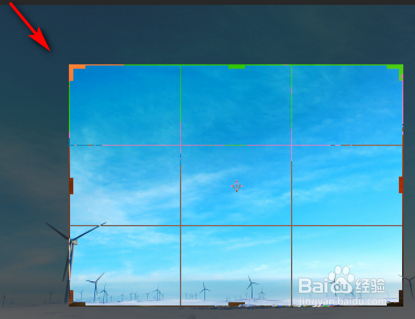
4、如果我们需要把图片裁剪成规定的大小尺寸,我们在选择裁剪工具后,在工具属性框中输输入图片的宽度和高度的数值。

5、此时图片需要裁剪的尺寸大小已经确定好,移动选取到合适位置,点击确定键,完成裁切。
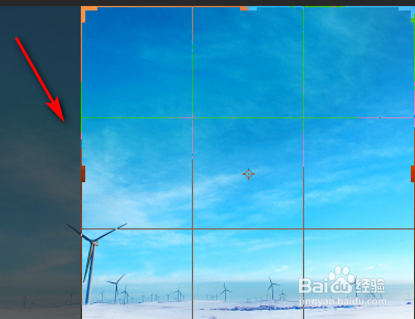
6、选择文件-存储为,把裁切好的图片,保存到指定的位置。

时间:2024-10-12 16:51:29
1、首先,在电脑上打开ps软件,并打开需要裁切的图片。

2、在左侧工具栏中,找到裁剪工具中的 裁剪工具选项,点击进入裁剪。

3、利用裁剪工具,把图片裁剪成我们需要的图片大小,然后按下确定键。
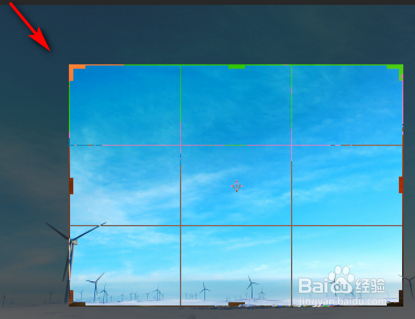
4、如果我们需要把图片裁剪成规定的大小尺寸,我们在选择裁剪工具后,在工具属性框中输输入图片的宽度和高度的数值。

5、此时图片需要裁剪的尺寸大小已经确定好,移动选取到合适位置,点击确定键,完成裁切。
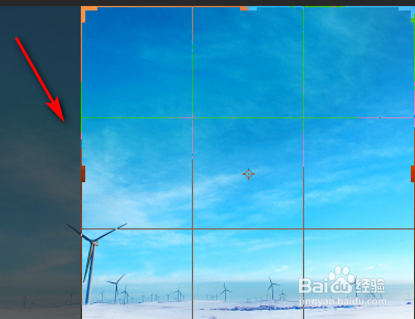
6、选择文件-存储为,把裁切好的图片,保存到指定的位置。

